欢迎您访问我爱IT技术网,今天小编为你分享的电脑教程是:【windows一键还原操作步骤介绍】,下面是详细的分享!
windows一键还原操作步骤介绍
还原电脑系统,很多人喜欢使用GHOST一键还原。但是对于那些不是很了解电脑操作的人,如果轻易的使用GHOST一键还原,可能会导致硬盘数据丢失。所以下面为大家介绍一种“傻瓜式”一键还原方法,即使是电脑菜鸟也可以使用的一键还原方法:Windows 一键还原,这种一键还原方法操作比较简单,不容易出现失误。
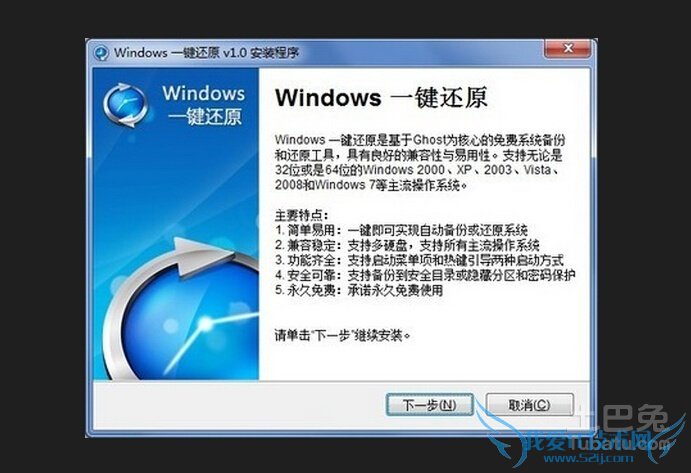
windows一键还原操作步骤介绍:
1、首先我们需要下载安装一下Windows一键还原程序,在安装程序窗口中,点击“下一步”,弹出“用户许可协议”窗口,选择“我同意该许可协议的条款”,并点击“下一步”。
2、在弹出的“准备安装”窗口中,可以选择“默认安装”和“高级安装”。在“高级安装”窗口中可以设置安装路径、启动延时时间、启动项名称等。设置完成之后,点击“下一步”,安装完成。
3、安装完成之后,打开桌面上的“Windows 一键还原”图标,在弹出窗口中,选择“高级设置”,在弹出的“高级选项”窗口中设置还原密码和热键,点击“设置”按钮,输入自己的还原密码,需要输入两次,点击确定,还原密码就设置好了。选择还原热键,比如F9,选择延时时间,比如5秒。
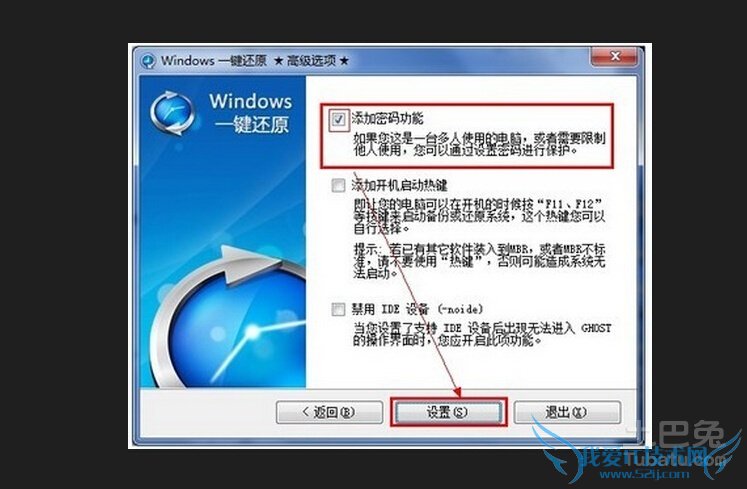
4、设置完成之后,返回到首页,打开“一键备份”,备份系统的方法有三种:
①在“立即重启电脑确认”对话框中,选择“是”,自动备份系统。
②使用刚才设置的热键:F9,当系统在启动的时候,按住热键F9,就可以备份系统。
③在开机的时候,显示器显示倒计时5秒的时候,用键盘上的上下键,选择“Windows一键还原”选项,点击回车确定。进入GHOST程序,自动备份系统。
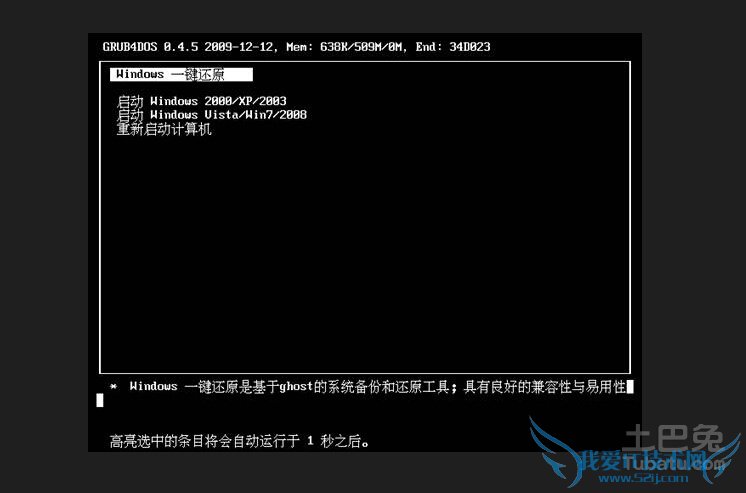
5、在设置、备份好系统之后,我们就要进行一键还原系统了。在电脑开机的时候,当显示器上出现“Press<F11>

6、当一键还原系统完成之后,会出现一个“Windows 一键还原 结束”窗口,点击“重启”。Windows一键还原就这样轻松的完成了。
关于windows一键还原操作步骤介绍的用户互动如下:
相关问题:电脑一键还原怎么操作windows
答:一.备份C盘 1、打开一键还原精灵。 2、寻一键备份C”---备份。 3、确认备份,进入备份界面,并显示备份进度。 4、成功,重启。 5、在我的电脑窗口,打开排在最后的分区磁盘,看到一个折边的文件夹,就是刚才备份的C盘所有的文件。 二.一键恢复C盘... >>详细
相关问题:电脑一键还原怎么操作windows
答:品牌机 可以根据品牌机网上搜索还原键,即可恢复出厂设置。 例如:联想F2、F11;戴尔F8;惠普F11. 非品牌机或一键还原软件 如果有备份,直接在开机时弹出的系统选择画面选还原即可。 如果没有备份,网上下个系统包即可还原。 >>详细
相关问题:电脑一键还原怎么操作windows
答:重装系统可以使用白云一键重装系统软件,一键操作,很简单。 使用步骤: 1、百度搜索白云一键重装系统,进入白云的官网; 2、下载并打开软件; 3、选择你需要的系统,并且点击一键急速重装。 经过这三步之后就不用再有任何操作,只需要等待系统... >>详细
- 评论列表(网友评论仅供网友表达个人看法,并不表明本站同意其观点或证实其描述)
-
